简单详细的老毛桃一键装机操作步骤
- 分类:帮助 回答于: 2021年04月12日 11:44:00
当我们的电脑出现问题的时候,就需要重装系统了,很多朋友喜欢更简单的一键重装系统,重装系统的工具有很多,比如小白一键重装系统,小白三步装机版,还有老毛桃一键装机等等工具。有的网友想知道老毛桃一键装机怎么用,所以接下来教你老毛桃一键装机操作步骤。
简单详细的老毛桃一键装机操作步骤如下:
1、下载软件完软件后正常打开(“一键重装系统”), 程序会默认检测当前系统环境,检测完成后,点击“下一步”。
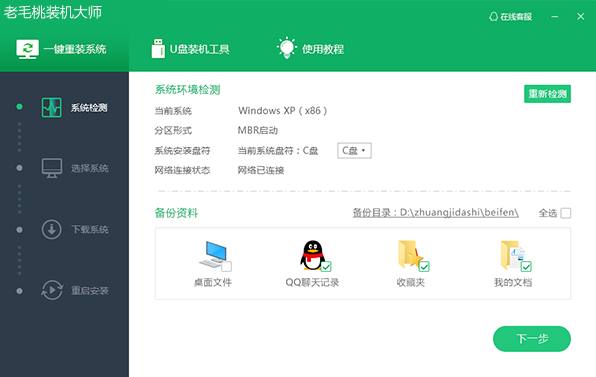
2、老毛桃装机大师已为您推荐适合电脑配置的系统版本,用户也可选择XP,Win7或Win10,点击“下一步”。
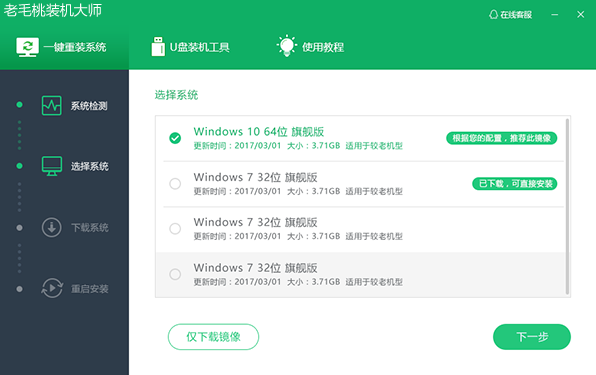
3、到了这一步时用户即可离开电脑,程序会全自动完成重装步骤。为防止出现安装失败,用户也可以选择“制作启动U盘”进行U盘装机。
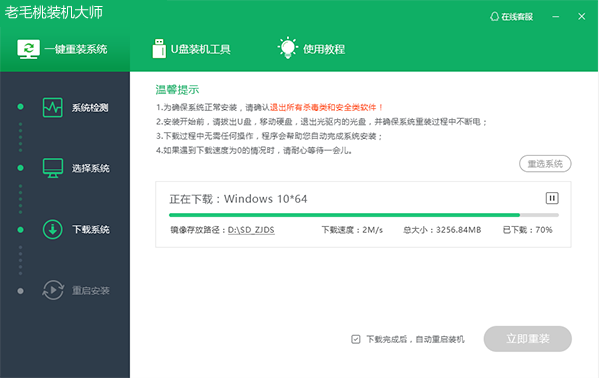
4、自动重启安装。
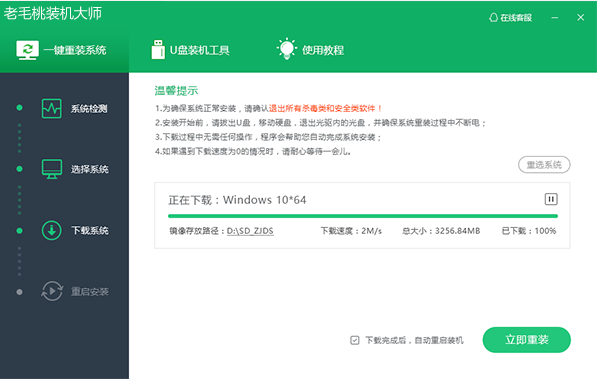
以上就是小编带来的简单详细的老毛桃一键装机操作步骤的全部内容,希望可以提供帮助。
 有用
26
有用
26


 小白系统
小白系统


 1000
1000 1000
1000 1000
1000 1000
1000 1000
1000 1000
1000 1000
1000 0
0 0
0 0
0猜您喜欢
- 怎样提高网速2020/07/16
- 为您详细讲解电脑适合装32位还是64位..2020/09/10
- 教你无线驱动网卡怎么安装..2020/07/07
- 给大家讲解电脑系统一键装机..2021/05/23
- 电脑开机出现bitlocker怎么解决..2021/03/16
- 电脑bios是什么?详细解答2020/04/02
相关推荐
- 怎么查qq登陆记录,小编教你怎么查qq登..2018/09/05
- windows764位旗舰版系统一键重装图文..2017/06/17
- 腾达路由器设置,小编教你腾达路由器怎..2018/07/23
- 按f4进不了安全模式怎么办2020/08/28
- 重装系统是不是只清理c盘?2021/01/12
- 结束进程快捷键是哪三个图文教程..2020/09/11

















